华硕电脑是用户比较喜欢的一个电脑品牌,如果你的电脑购买时是预装的系统,而不是自己装,或者已经重装过,那么可以使用华硕提供的方法来恢复出厂设置,主要针对预装Win8.1或win10系统的电脑。如果用户在长时间使用后系统损坏出错,系统变慢变卡,不能启动等问题时就可以通过内置的一键恢复出厂设置将系统恢复至刚买时的状态。
PS:华硕没有开发自己的恢复系统来恢复出厂设置,而以结合了Win10或Win8的初始化电脑功能。
恢复步骤如下:
一、现在我们就来还原系统,开机后按F9,正常的话一会就会出现,下图的界面LPlease Wait请稍等的提示;
如果不会出现,建议进系统后重启再按F9,或多按几次,实在不行,就开机马上按住电源关机,重复三次就会出现,千万不要着急;

二、选择一个选项,这里用向下方向键选择“疑难解答”,如下图: 
三、这里选择初始化电脑,如下图:
1、恢复电脑,一般电脑不会启动是用,可以修复无法启动的电脑;
2、初始化电脑:还原出厂设置

四、初始化电脑,点下一步,如下图:
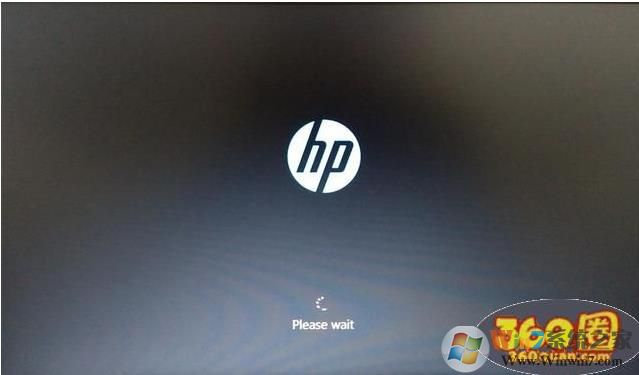
五、初始化电脑,选择所有驱动器或仅C盘,根据实际情况选择,没什么资料,就可以所有驱动器;
1、仅限安装Windows的驱动器:即恢复C盘,别的盘数据不动;
2、所有驱动器:彻底恢复出厂设置,所有东西将删除 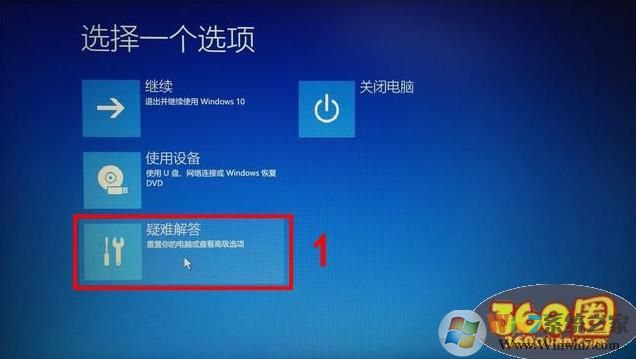
六、选择是否清除个人资料,如果没什么重要东西,建议选择完全清理驱动器,如果有,可以仅删除我的文件。如下图:
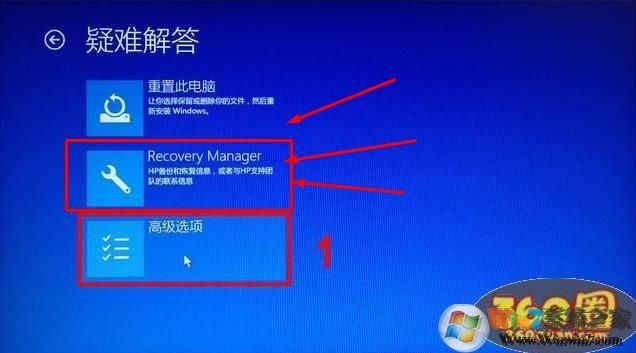
七、基本工作完成,选择下一步即可。
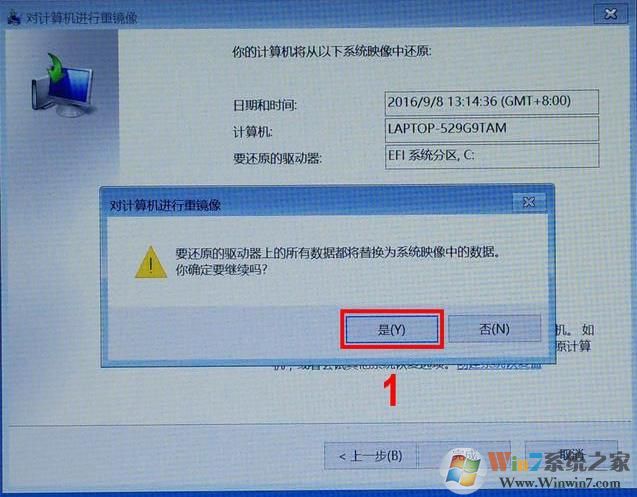
完全恢复出厂设置过程大约需要2~3小时,中途请不要强退,也不能断电重启,不能关机,恢复完成后输入电脑名、用户名等即可,提示连接WIFI时,建议选择跳过,进入系统再连接Wifi。
|